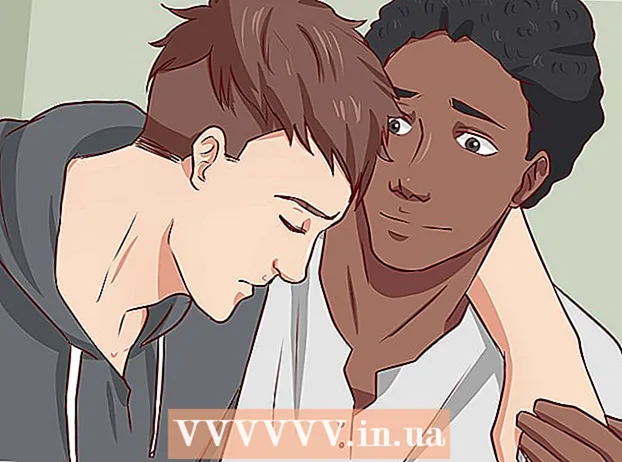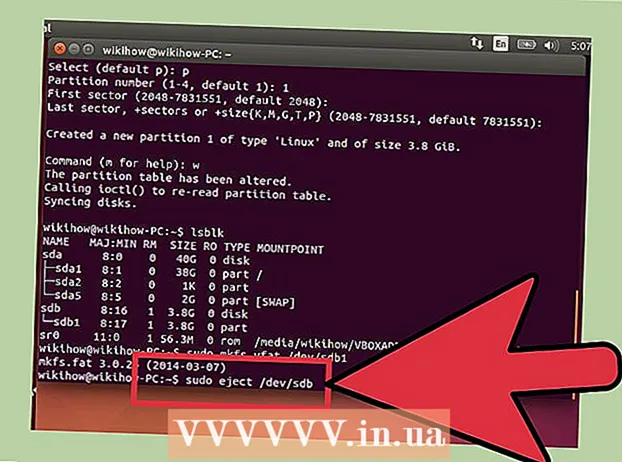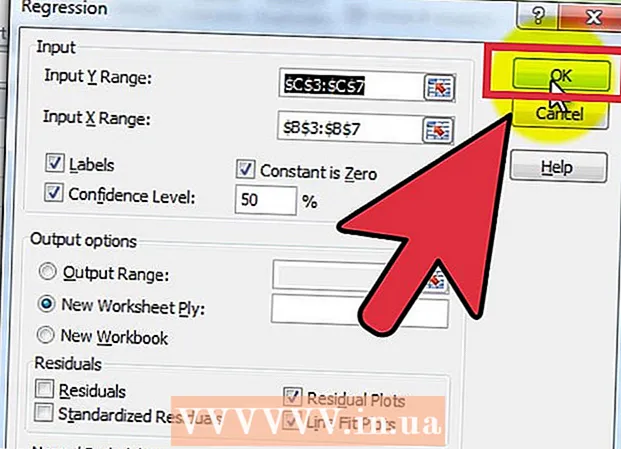लेखक:
Peter Berry
निर्मितीची तारीख:
17 जुलै 2021
अद्यतन तारीख:
15 मे 2024

सामग्री
हा विकी तुम्हाला फायरफॉक्सच्या बुकमार्कची प्रत संगणकात कशी सेव्ह करावी हे शिकवते. टीपः आपण हे मोबाइल अॅपवर करू शकत नाही.
पायर्या
फायरफॉक्स उघडा. अनुप्रयोगामध्ये एक चिन्ह आहे जे निळ्या गोलाकारात गुंडाळलेल्या केशरी कोल्हासारखे दिसते आहे. आपल्याला आपल्या संगणकाच्या फायरफॉक्स आवृत्तीवर हे करण्याची आवश्यकता आहे.

"शोध" बारच्या उजवीकडे क्षैतिज रेखांच्या बॉक्ससह "बुकमार्क" चिन्हावर क्लिक करा. एक ड्रॉप-डाउन मेनू दिसेल.
क्लिक करा सर्व बुकमार्क दर्शवा (सर्व बुकमार्क दर्शवा) ड्रॉप-डाउन मेनूच्या शीर्षस्थानी आहे. आपली बुकमार्क लायब्ररी नंतर नवीन विंडोमध्ये दिसून येईल.

क्लिक करा आयात आणि बॅकअप (निर्यात आणि बॅकअप). बुकमार्क गॅलरी विंडोच्या शीर्षस्थानी असलेले स्टार चिन्ह आणि फिरणारे बाण चिन्ह असलेले पर्याय. आणखी एक ड्रॉप-डाउन मेनू दिसेल.
क्लिक करा HTML वर बुकमार्क निर्यात करा ... (एचटीएमएलवर बुकमार्क निर्यात करा) ड्रॉप-डाउन मेनूच्या तळाशी. फाईल एक्सप्लोरर (विंडोज) किंवा फाइंडर (मॅक) विंडो उघडेल.

बुकमार्क फाईलसाठी नाव प्रविष्ट करा. आपण फाईलसाठी वापरू इच्छित असलेल्या नावावर टाइप करा (उदा. "बुकमार्क 2017").
एक स्टोरेज स्थान निवडा. विंडोच्या डाव्या उपखंडात असलेल्या फोल्डरवर क्लिक करा (उदाहरणार्थ: डेस्कटॉप). येथूनच आपली बुकमार्क फाईल सेव्ह होईल.
क्लिक करा जतन करा विंडोच्या उजव्या-उजव्या कोपर्यात (जतन करा). आपली बुकमार्क फाईल निवडलेल्या नावाने इच्छित ठिकाणी जतन केली जाईल. जाहिरात
सल्ला
- बुकमार्क फाईल जतन केल्यानंतर, आपण बुकमार्क दुसर्या ब्राउझरवर निर्यात करू शकता (जसे की क्रोम, सफारी किंवा इंटरनेट एक्सप्लोरर) आणि वापरणे सुरू ठेवू शकता.